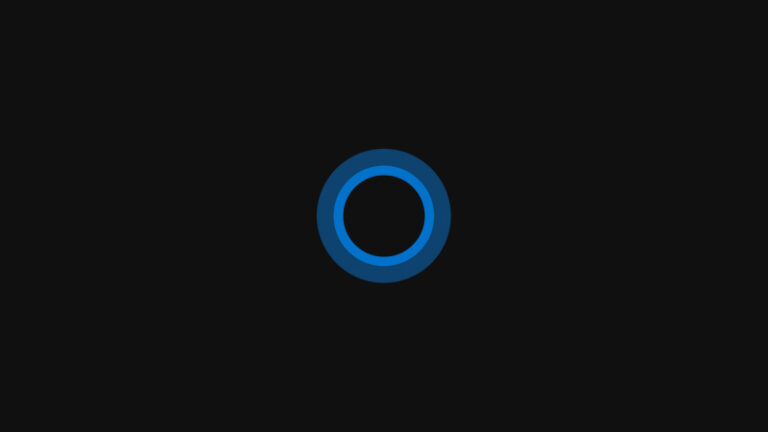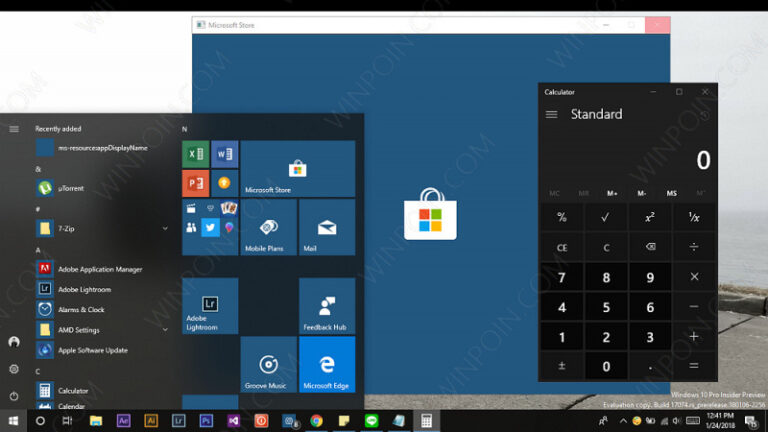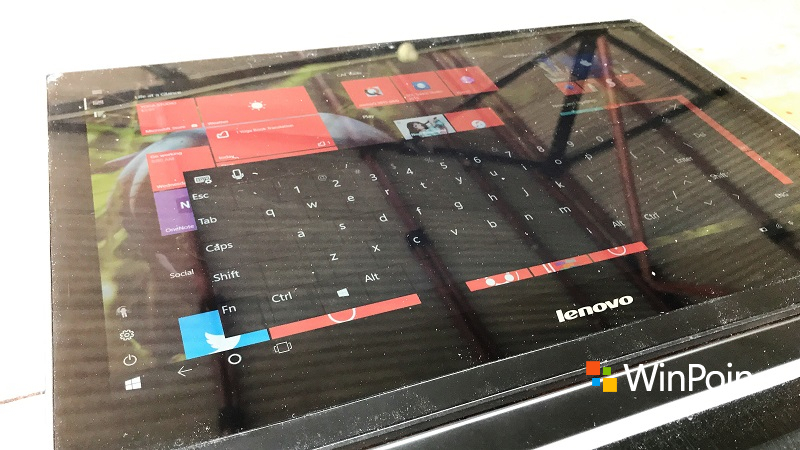
Memang tidak ada yang mengalahkan kenyamanan mengetik di keyboard fisik. Meskipun demikian, Windows 10 dengan fungsional yang ramah touchscreen, memungkinkan kamu untuk menjadikan keyboard virtual sebagai alternatif saat perangkat kamu dialih-fungsikan sebagai tablet.
Dalam beberapa laptop convertible atau two-in-one yang memiliki fungsi layar sentuh, kamu bisa menggunakan keyboard virtual sebagai pengganti keyboard fisik yang dilipat ke belakang saat kamu mengubah posisi laptop menjadi tablet atau mode tent. Keyboard virtual ini memudahkan kamu melakukan input tanpa perlu mengandalkan keyboard fisik.
Namun terkadang, ukuran keyboard yang muncul di layar tidak cocok untuk jari-jarimu. Untuk mengatasi hal ini, kamu bisa membesarkan atau mengecilkan ukuran keyboard agar lebih nyaman untuk digunakan. Caranya sangat mudah.
Jika kamu belum memunculkan ikon keyboard virtual kamu di taskbar, klik kanan pada taskbar dan pilih Show touch keyboard button. Setelah ikon keyboard virtual muncul, maka kamu bisa memunculkan keyboard on-screen tersebut cukup dengan menyentuh ikon.
Jika menurut kamu keyboard tersebut terlalu besar, maka kamu bisa mengubah ukurannya cukup dengan tap bagian sudut keyboard yang memiliki ikon keyboard dan roda gigi.
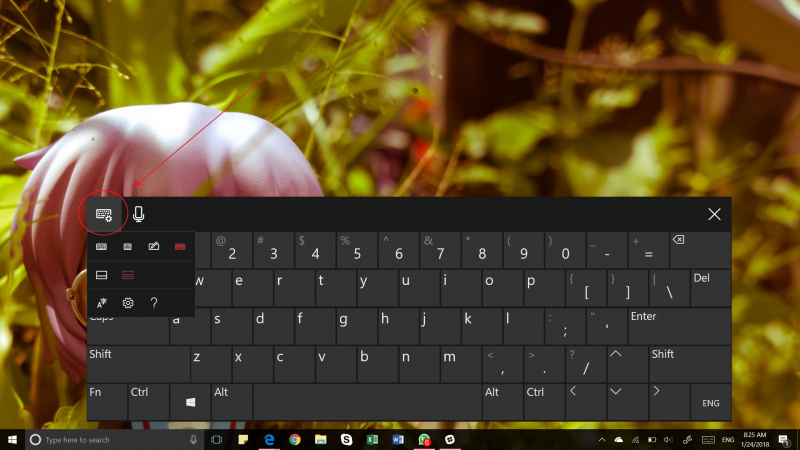
Apa saja pilihan yang didapatkan? Opsi di baris atas adalah tipe keyboard. Ada berbagai ukuran keyboard, dan juga keyboard yang memungkinkan untuk menulis langsung di layar. Sedangkan baris kedua adalah attach (menempel hingga ke sisi layar) dan floating (seolah mengambang). Tampilan mengambang seperti pada gambar di bawah ini, diperoleh dengan tap ikon baris kedua di sebelah kanan.
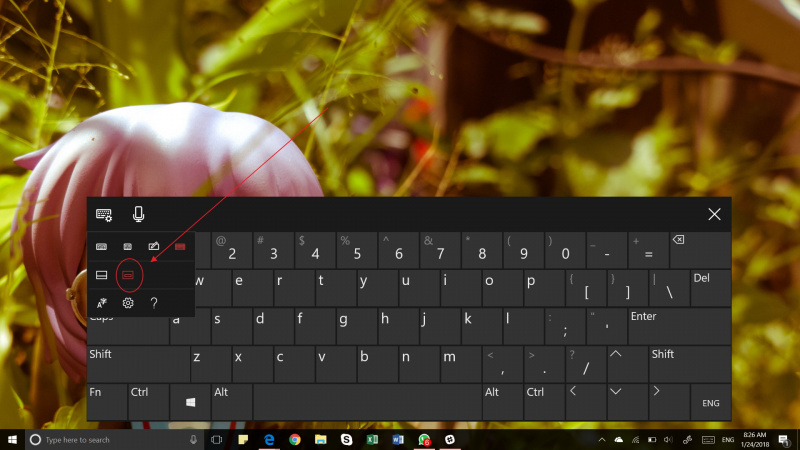
Sedangkan versi attach (menempel hingga ke sisi layar) diperoleh dengan tap ikon baris kedua di sebelah kiri. Ini jika kamu suka versi keyboard yang lebar.

Untuk ukuran keyboard di baris pertama, saya tidak akan membahasnya lebih lanjut karena standar. Hanya mengubah ukuran keyboard sehingga kamu mendapatkan tampilan keyboard yang besar dan kecil. Ini untuk menyesuaikan dengan aplikasi atau software yang sedang kamu buka, agar view kamu tidak terganggu. Nah, yang unik adalah jika kamu mengetuk ikon nomor tiga di baris pertama (yang mirip dengan gambar petak tulis) – Seperti gambar ikonnya, kamu akan dapat memperoleh tampilan petak tulis yang bisa kamu tulisi langsung, baik dengan jari ataupun dengan pen.
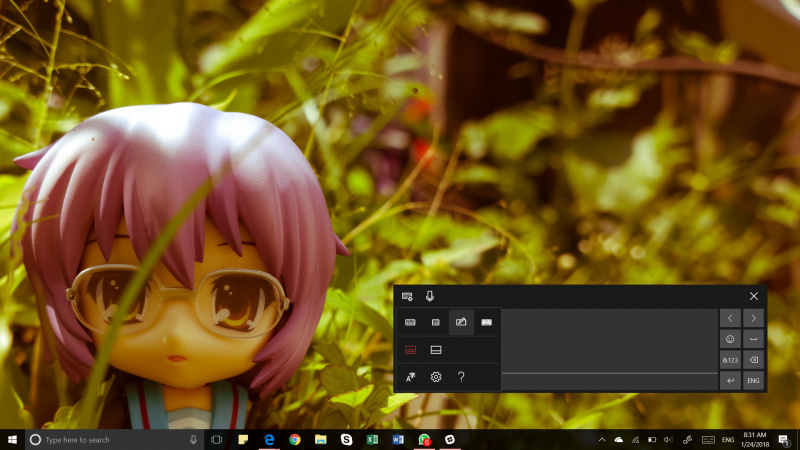
Software virtual keyboard Windows 10 akan mengonversi tulisan kamu secara langsung. Ini menarik jika kamu menggunakan tablet kamu sebagai pengganti notebook, dan mungkin kamu lebih terbiasa menggunakan pen daripada mengetik. Software ini akan benar-benar membantu kamu membuat catatan secara digital.
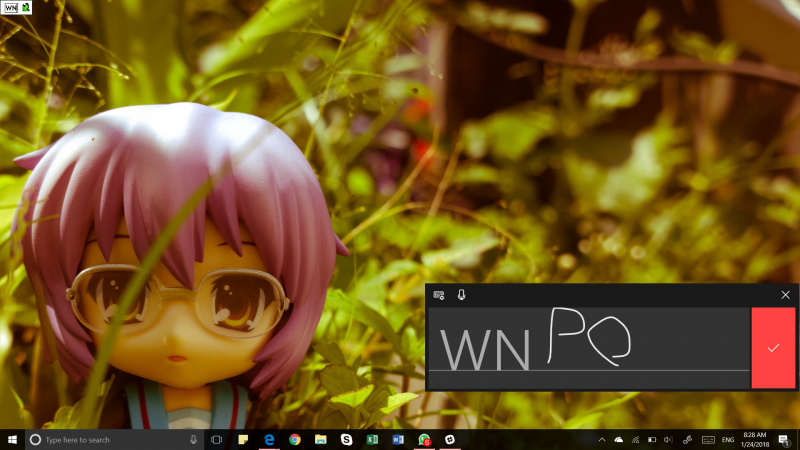
Demikianlah cara menyesuaikan ukuran keyboard on-screen serta berbagai macam tipe keyboard virtual yang kamu manfaatkan secara default di Windows 10. Bagaimana kesan kamu tentang penggunaan keyboard virtual? Ungkapkan pendapat kamu di kolom komentar!
 WPS Office: Alternatif Microsoft Office Terbaik (Gratis!)
WPS Office: Alternatif Microsoft Office Terbaik (Gratis!)